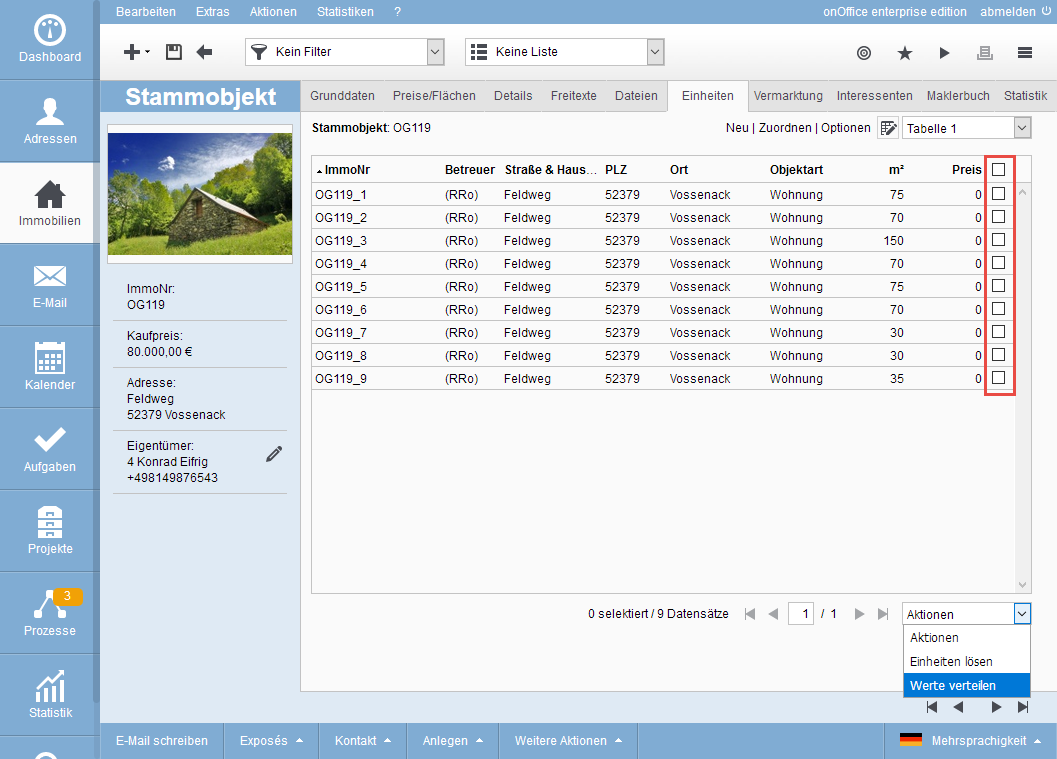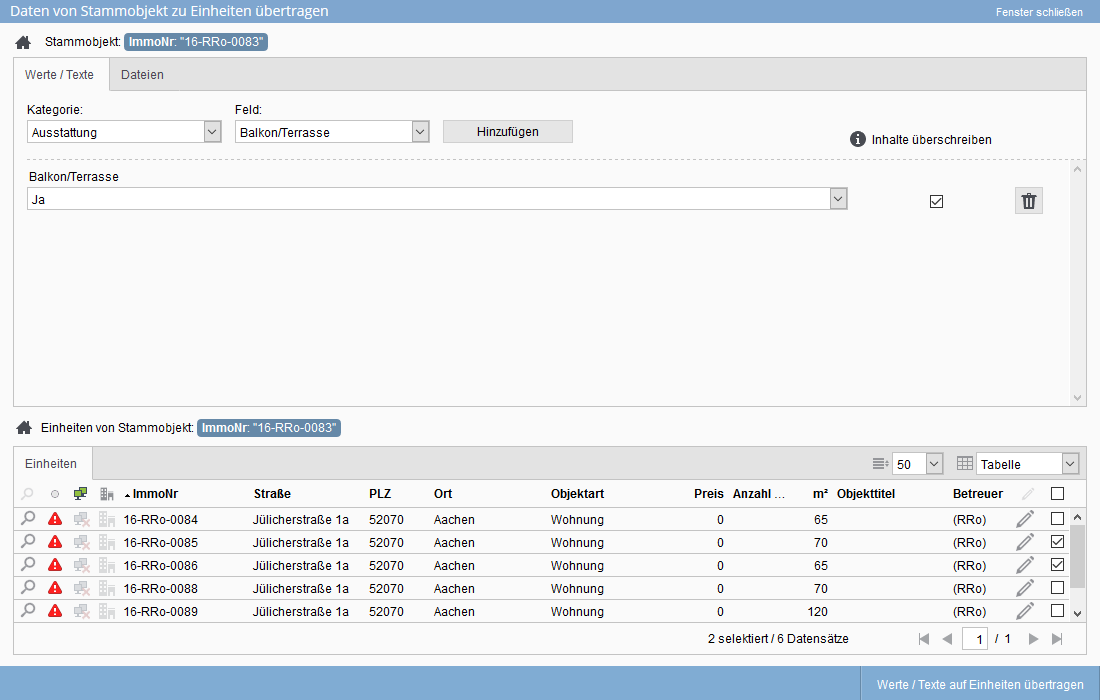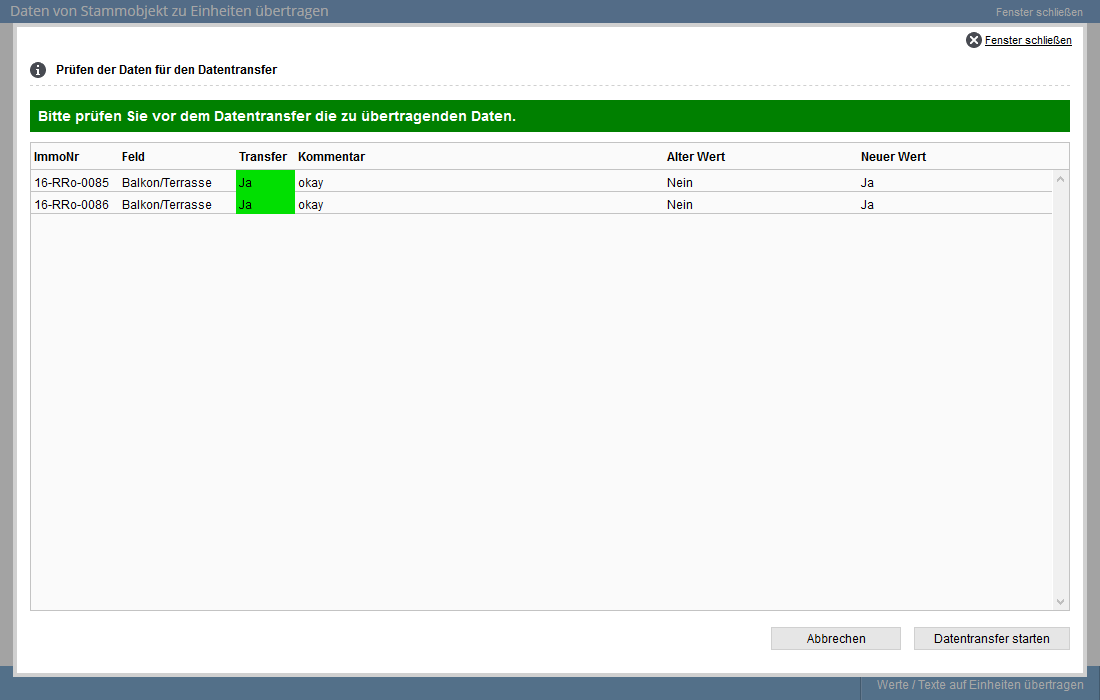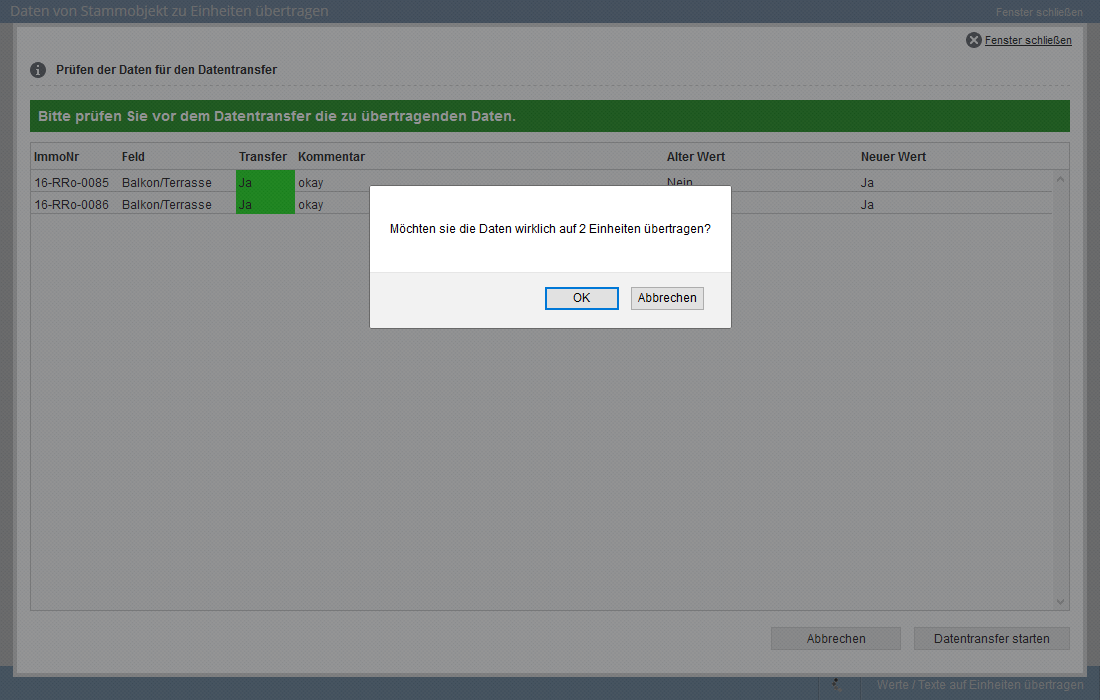Usted está aquí: Home / Módulos adicionales / Módulo multipropiedad / Unidad / Actualizar / Actualizar valores
Módulo multipropiedad
Actualizar valores
Una unidad que se crea a partir de una propiedad principal también recibe algunas características de la propiedad principal. Este no es el caso de una unidad asignada. Los valores / textos y propiedades pueden actualizarse posteriormente; esto es posible tanto para unidades existentes como para las asignadas.
La opción “Distribuir valores / textos” se activa en la pestaña Unidades de una propiedad principal o de una unidad. Los datos sólo se distribuyen desde la propiedad principal a las unidades.
Se abre una ventana emergente en la que puede seleccionar las propiedades deseadas y sus valores, así como especificar las unidades que deben actualizarse. Si selecciona varias unidades en la pestaña Unidades y luego elige “Distribuir valores”, esas unidades serán preseleccionadas automáticamente para la actualización.
En la ventana emergente también puede ir a la pestaña “Cambiar archivos” para distribuir imágenes y otros archivos.
La transferencia se realiza siempre únicamente para los datos en la pestaña abierta.
Solo se pueden transferir archivos de la pestaña “Externo”.
Necesita permisos de escritura para las propiedades que se deben actualizar.
Seleccionar valores
Puede seleccionar qué propiedades y qué valores/textos se deben distribuir a las unidades en la parte superior. Se permiten hasta 10 entradas.
Por favor, seleccione primero la categoría y luego el campo deseado. Verá todos los campos activos y modificables de la categoría. Los campos del sistema, como los de “última acción” o “primera publicación”, no se pueden modificar y tampoco se ofrecen.
Después de añadir el campo, aparecerá en la lista y podrá establecer el valor o el texto para el campo. También puede especificar si un valor existente en el destino debe ser sobrescrito. Para eso marque la casilla.
Antes de la transferencia, enterprise verifica si los campos y valores/textos deseados pueden ser transferidos a las unidades.
Seleccionar unidades
Puede configurar qué unidades se actualizan en la parte inferior de la ventana emergente. En la lista solo se ofrecen las unidades para las que tenga derechos de lectura y escritura.
Puede seleccionar una o varias unidades como destino marcando la casilla. Si ha seleccionado unidades antes de abrir la ventana emergente, estas ya estarán preseleccionadas.
La selección de las unidades es independiente de las selecciones en la parte superior, es decir, se aplica tanto a la pestaña “Valores / Textos” como a la pestaña “Archivos”.
La transferencia se realiza siempre únicamente para los datos en la pestaña abierta.
Con “Transferir valores / textos a unidades” en la barra de acciones, inicia la transferencia.
Transferencia de valores
La transferencia siempre se realiza únicamente para los datos en la pestaña abierta. Es decir, solo para “valores / textos” y no para “archivos”.
Verificación
Con “Transferir valores / textos a unidades” en la barra de acciones, inicias la transferencia o la verificación de si los valores/textos pueden ser transferidos a las unidades. Por ejemplo, en un edificio de apartamentos pueden existir unidades como viviendas en alquiler y en venta, y por lo tanto, también pueden haber campos de precios completamente diferentes.
El resultado de la verificación se muestra en forma de lista
Para cada unidad se indica (en la columna «Transferencia») si el valor puede ser transferido o no.
Si no es posible realizar una transferencia, se indicará el motivo en el campo “Comentario”.
Además, se muestra el valor existente en la unidad (“Valor antiguo”) y también con qué valor (“Valor nuevo”) debe ser reemplazado o sobrescrito.
Para realizar cambios, puede volver a la ventana emergente haciendo clic en “Cancelar”.
Transmisión
Luego, inicie la transferencia de “Valores / textos” a las unidades haciendo clic en “Iniciar transferencia de datos” en la lista de verificación.
Para la transferencia, no es necesario que el «Transferir» esté en «Sí» para todas las unidades. Los datos con «No» serán omitidos.
Al final, una notificación le informará sobre la transferencia completada.
Por favor, tenga en cuenta que en una acción de distribución solo se pueden transferir archivos o valores, no ambos al mismo tiempo.
No importa si accede a la distribución de valores/archivos desde la pestaña «Unidades» o desde la pestaña «Archivos», siempre puede alternar entre las dos opciones en la ventana emergente y distribuir lo que corresponda.

 Entrada
Entrada Panel de control
Panel de control Contactos
Contactos Inmuebles
Inmuebles Correo electrónico
Correo electrónico Calendario
Calendario Tareas
Tareas Configurador de estadísticas
Configurador de estadísticas Estadística del inmueble / contactos
Estadística del inmueble / contactos Gestor de solicitudes
Gestor de solicitudes Presentación modo TV escaparate
Presentación modo TV escaparate Panel de captación
Panel de captación Marketing-Box
Marketing-Box Panel de resultados
Panel de resultados Gestión de procesos
Gestión de procesos Grupos
Grupos onOffice Sync
onOffice Sync Presentaciones PDFs
Presentaciones PDFs Faktura
Faktura Gestión de proyectos
Gestión de proyectos Registro de la jornada laboral
Registro de la jornada laboral Módulo multilingüe
Módulo multilingüe Envío automático de exposés
Envío automático de exposés Módulo multipropiedad
Módulo multipropiedad Intranet
Intranet Enlaces favorito
Enlaces favorito Módulos de texto
Módulos de texto Importación de inmuebles
Importación de inmuebles onOffice-MLS
onOffice-MLS Portales
Portales Contactos desde el Portapapeles
Contactos desde el Portapapeles Actualización masiva
Actualización masiva Cálculo con fórmulas
Cálculo con fórmulas Acceso rápido
Acceso rápido Plantillas
Plantillas Ajustes
Ajustes Comunicación con los clientes
Comunicación con los clientes Herramientas externas
Herramientas externas Tutoriales
Tutoriales Paso a paso
Paso a paso